- Parte 1. Como converter arquivo M4A para M4R com o FoneLab Video Converter Ultimate
- Parte 2. Como converter M4A para M4R usando o iTunes no Windows
- Parte 3. Como converter M4A para M4R via Apple Music no Mac
- Parte 4. Como Converter M4A em M4R Online
- Parte 5. Perguntas frequentes sobre a conversão de arquivos M4A para M4R
converta MPG / MPEG para MP4 com velocidade rápida e alta qualidade de imagem / som.
- Converter AVCHD para MP4
- Converter MP4 para WAV
- Conversão MP4 para WebM
- Conversão MPG para MP4
- Converter SWF para MP4
- Converter MP4 para OGG
- Converter VOB para MP4
- Converter M3U8 em MP4
- Converter MP4 para MPEG
- Incorporar legendas no MP4
- Divisores MP4
- Remover áudio do MP4
- Converta vídeos 3GP para MP4
- Editar arquivos MP4
- Converter AVI para MP4
- Converter MOD para MP4
- Converter MP4 para MKV
- Conversão WMA para MP4
- Converter MP4 para WMV
4 Métodos Definitivos e Fáceis Como Converter M4A em M4R Efetivamente
 atualizado por Lisa Ou / 20 de fevereiro de 2023 16:30
atualizado por Lisa Ou / 20 de fevereiro de 2023 16:30Outras pessoas preferem personalizar seus toques em vez de escolher o padrão. Você pode gravar o som do sistema ou sua voz e defini-los como toque. No entanto, se o formato do arquivo gravado for M4A, você ainda não poderá defini-lo como toque do seu iPhone. Felizmente, existe uma maneira possível e fácil de torná-lo compatível com o dispositivo. Você pode converter o .m4a para .m4r.
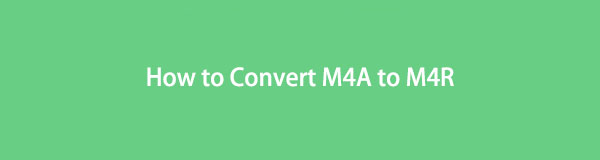
A pergunta é: você conhece um conversor confiável para processar seu arquivo .m4a? Felizmente, o FoneLab Video Converter Ultimate é a ferramenta mais confiável para você! Além disso, você pode usar as outras ferramentas como alternativas. Se você deseja explorar todos eles, continue lendo este artigo para aprender sobre eles.

Lista de guias
- Parte 1. Como converter arquivo M4A para M4R com o FoneLab Video Converter Ultimate
- Parte 2. Como converter M4A para M4R usando o iTunes no Windows
- Parte 3. Como converter M4A para M4R via Apple Music no Mac
- Parte 4. Como Converter M4A em M4R Online
- Parte 5. Perguntas frequentes sobre a conversão de arquivos M4A para M4R
Parte 1. Como converter arquivo M4A para M4R com o FoneLab Video Converter Ultimate
As chances de escolher o conversor errado para o seu arquivo são possíveis. Existem muitas ferramentas que você pode utilizar, mas elas não são confiáveis. Por sorte, FoneLab Video Converter Ultimate não irá decepcioná-lo. É a ferramenta mais confiável que você pode usar para converter M4A em M4R. O procedimento não demorará muito, pois são necessários apenas alguns cliques para obter os melhores resultados. Além disso, você pode converter vários arquivos simultaneamente porque suporta conversões em lote. Você descobrirá coisas e recursos incríveis ao utilizar esta ferramenta incrível que você nunca experimentou antes. Ir em frente.
O Video Converter Ultimate é o melhor software de conversão de vídeo e áudio que pode converter MPG / MPEG para MP4 com velocidade rápida e alta qualidade de imagem / som.
- Converta qualquer vídeo / áudio como MPG, MP4, MOV, AVI, FLV, MP3, etc.
- Suporta conversão de vídeo HD 1080p / 720p e 4K UHD.
- Recursos poderosos de edição, como Aparar, Cortar, Girar, Efeitos, Aprimorar, 3D e muito mais.
Passo 1Baixe o software clicando no Download grátis botão. Depois disso, você deve Configurar> Instalar> Iniciar> Executar a ferramenta em seu laptop.
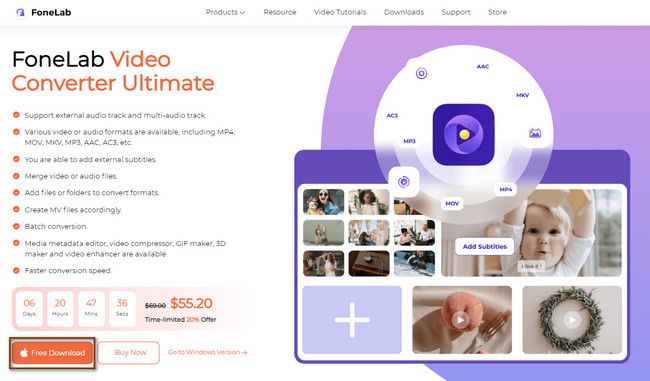
Passo 2Na parte superior da ferramenta, escolha o Conversor seção entre todas as opções. Depois disso, clique no Adicionar arquivos botão no lado esquerdo para carregar o .m4a que você deseja converter. Você também pode arrastá-lo no botão Sinal de adição para um acesso mais rápido.
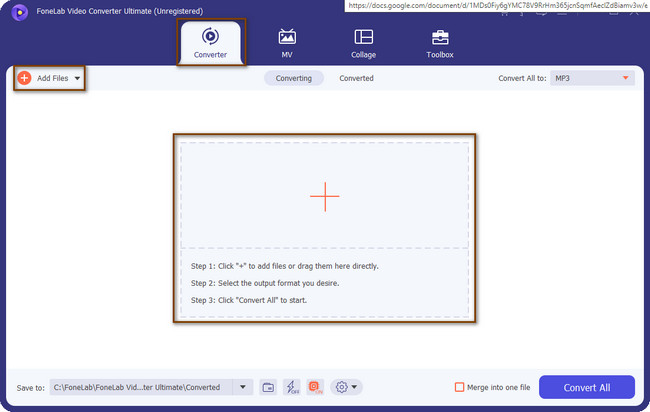
Passo 3Depois de enviar o vídeo, você verá os detalhes do seu vídeo. Depois disso, escolha o arquivo de sua preferência, a extensão de arquivo .m4r. Ele está localizado no canto superior direito da ferramenta. Ao clicar no Converter tudo para botão, escolha o botão Áudio. Em seguida, selecione o M4R botão entre todas as opções.
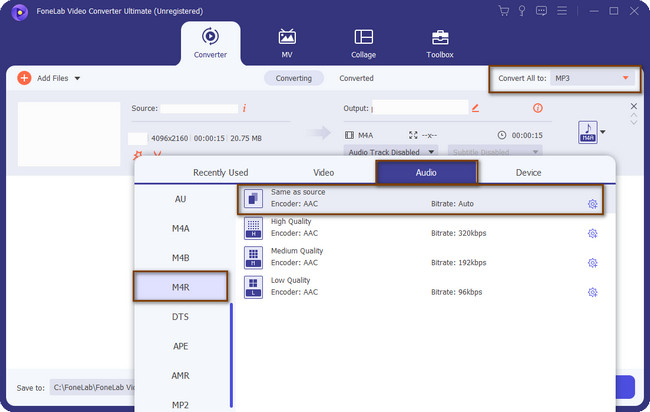
Passo 4Antes de converter o arquivo, escolha a localização do seu arquivo. Você pode clicar no botão Salvar em e selecionar o caminho de sua preferência. Depois disso, você pode escolher o Mesclar em um arquivo botão se estiver processando vários arquivos. Mais tarde, clique no Converter tudo botão para iniciar o procedimento. Após o processo, é necessário aguardar até que a ferramenta o finalize. Localize o arquivo .m4r no seu iPhone e defina-o como toque.
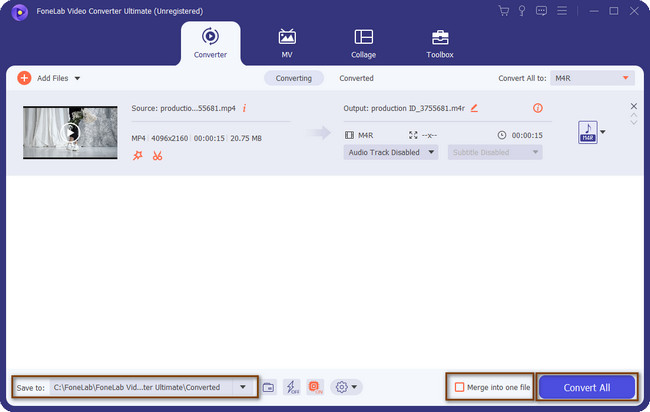
Quer conhecer as outras ferramentas para aprender a mudar .m4a para .m4r? Você pode ler as postagens abaixo. No entanto, alguns deles precisam de uma conexão com a Internet ou um grande armazenamento para funcionar.
O Video Converter Ultimate é o melhor software de conversão de vídeo e áudio que pode converter MPG / MPEG para MP4 com velocidade rápida e alta qualidade de imagem / som.
- Converta qualquer vídeo / áudio como MPG, MP4, MOV, AVI, FLV, MP3, etc.
- Suporta conversão de vídeo HD 1080p / 720p e 4K UHD.
- Recursos poderosos de edição, como Aparar, Cortar, Girar, Efeitos, Aprimorar, 3D e muito mais.
Parte 2. Como converter M4A para M4R usando o iTunes no Windows
Se você é um usuário de iPhone ou Mac, o iTunes é a melhor plataforma para ouvir música. Usando esta ferramenta, você pode reproduzir e baixar músicas ilimitadas. No entanto, você precisa comprar ou pagar uma assinatura. Além disso, se sua lista de reprodução estiver em ordem aleatória, você pode organizá-la usando seus recursos. Você também pode experimentar podcasts e audiolivros gratuitos na iTunes Store. Outra coisa boa é que ele pode ajudá-lo a converter arquivos facilmente. Você só precisa ter cuidado ao converter seus arquivos, pois isso pode levar a apagá-los. Você quer aprender como mudar .m4a para .m4r usando o iTunes? Ir em frente.
Passo 1Inicie o iTunes no seu Mac. Depois disso, clique no Editar > Música botão na parte superior da ferramenta. Nesse caso, crie um álbum para o seu processo de conversão. Depois, arraste o arquivo que deseja converter para o iTunes.
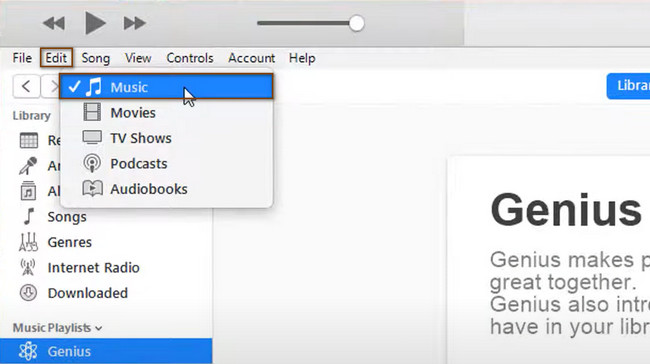
Passo 2No lado esquerdo da ferramenta, escolha o Envie o > Converter botão. Selecione o formato de arquivo que você prefere para o seu arquivo.
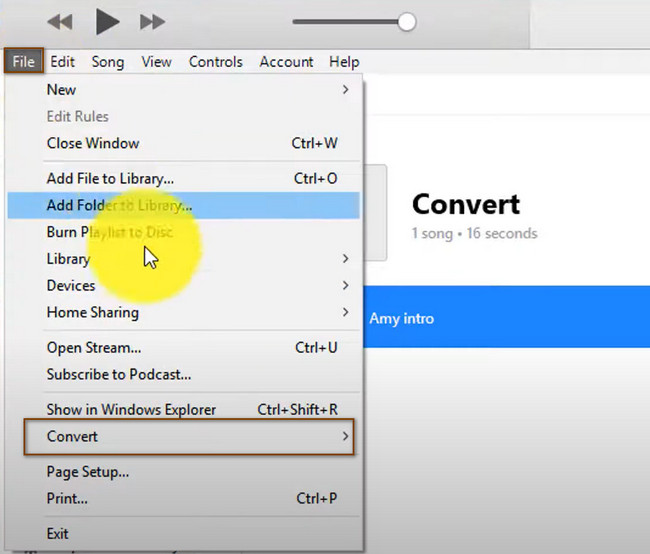
Parte 3. Como converter M4A para M4R via Apple Music no Mac
Assim como a plataforma mencionada acima, você também pode usar o Apple Music para ouvir músicas após atualizar o macOS mais recente. Usar esta plataforma tem muitas vantagens depois de usá-la. Você pode reproduzir áudio sem perdas e de alta resolução. Além disso, você pode reproduzir música gratuitamente, mas com acesso limitado. Você deve pagar uma assinatura para downloads, exibição e streaming ilimitados. No entanto, esta plataforma protege suas músicas. Nesse caso, depois de cancelar a assinatura, você não poderá reproduzi-los ou baixá-los. Felizmente, esta plataforma também pode ajudá-lo a converter .m4a para .m4r. O guia está disponível abaixo se você deseja usar o Apple Music para converter seus arquivos.
Passo 1Abra o aplicativo Apple Music. Depois disso, escolha Música > preferência. Clique no Arquivos seção e selecione Configurações de importação. Depois, clique Utilizando importação, em seguida, escolha o formato de codificação de sua preferência. Mais tarde, clique no botão OK.
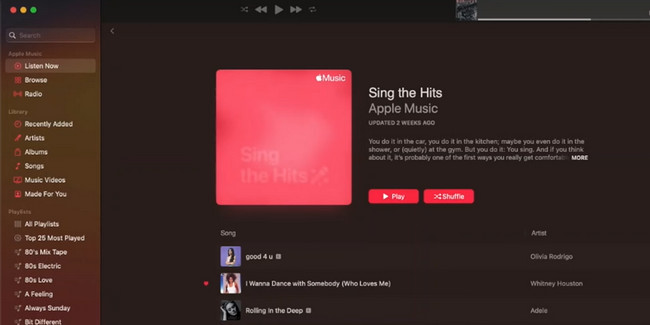
Passo 2Selecione a música que você prefere converter e selecione o Escolha Arquivo > Converter botões. Você também pode localizar as ferramentas usando o Barra de pesquisa. Mais tarde, digite o Criar versão [formato]. Depois disso, baixe o arquivo convertido e defina-o como toque.
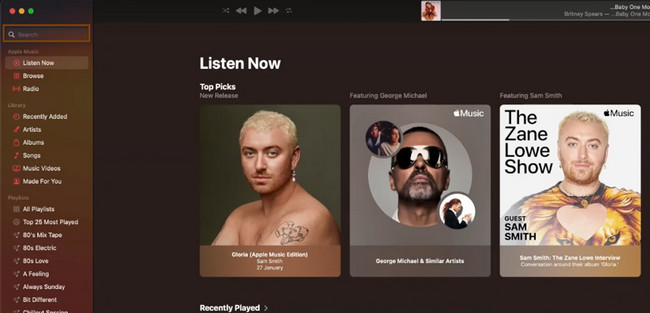
Parte 4. Como Converter M4A em M4R Online
Usar uma ferramenta online para converter M4A em M4R é a última opção que você pode usar. Quer saber porque é a técnica não tão recomendada? É porque uma vez que você tem uma conexão de internet lenta, há atrasos no processo. Nesse caso, você não terá um processo tranquilo. Este post sabe que você não quer que isso aconteça. Ele prepara a principal ferramenta online que não carrega mais devagar. É o Conversor Convertio. Você pode descobrir a plataforma e seu guia lendo as etapas fáceis abaixo.
Passo 1Marque a Escolha Arquivo na parte inferior da ferramenta. Depois disso, carregue o arquivo .m4a que deseja converter.
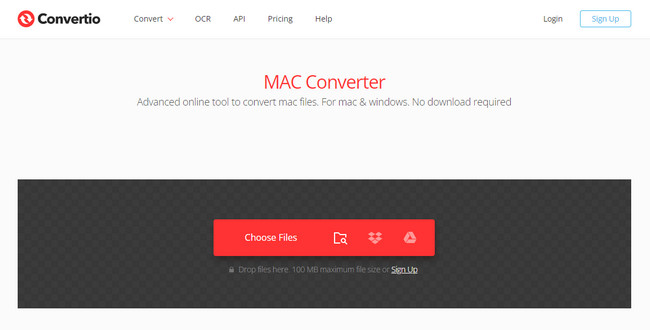
Passo 2Marque a Converter botão para iniciar o processo. Depois disso, salve o vídeo em seu laptop.
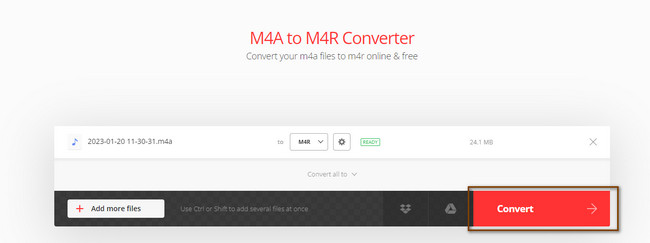
Parte 5. Perguntas frequentes sobre a conversão de arquivos M4A para M4R
Por que o M4A não é reproduzido no iTunes?
iTunes suporta M4A. É o formato de arquivo comum que as pessoas ouvem nesta plataforma. No entanto, se você não conseguir reproduzir o arquivo no iTunes, provavelmente ele está quebrado ou corrompido.
Todos os telemóveis podem reproduzir M4A?
A resposta é não. Nem todos os telefones podem reproduzir o formato de arquivo M4A. Um dos dispositivos que não pode reproduzi-lo é o reprodutor nativo de telefones Android. Se você quiser reproduzir esse formato, precisará de um aplicativo de terceiros. Você só precisa escolher o confiável.
FoneLab Video Converter Ultimate é a melhor ferramenta para aprender como mudar M4A para M4R no Windows e Mac. Você pode usar outras ferramentas, mas deve suportar suas desvantagens. Para obter os melhores resultados, baixe o software mencionado agora.
O Video Converter Ultimate é o melhor software de conversão de vídeo e áudio que pode converter MPG / MPEG para MP4 com velocidade rápida e alta qualidade de imagem / som.
- Converta qualquer vídeo / áudio como MPG, MP4, MOV, AVI, FLV, MP3, etc.
- Suporta conversão de vídeo HD 1080p / 720p e 4K UHD.
- Recursos poderosos de edição, como Aparar, Cortar, Girar, Efeitos, Aprimorar, 3D e muito mais.
